总结:
1、compileSdkVersion:使用编译的SDK版本,如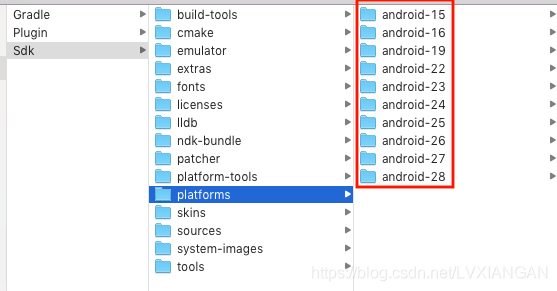
2、buildToolsVersion:构建gradle、ant的工具,如28.0.3 取自: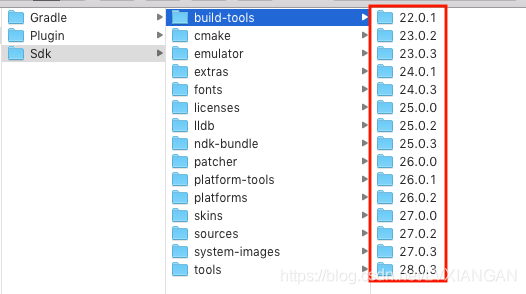
3、依赖appcompat-v7和support:design版本:
可以使用 + 号,但不建议这样做,会导致测试版本不稳定。
dependencies {
compile 'com.android.support:appcompat-v7:+'
compile 'com.android.support:design:+'正确方法是:
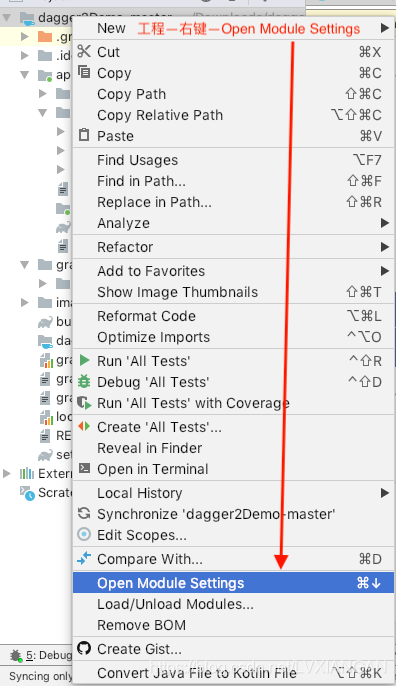
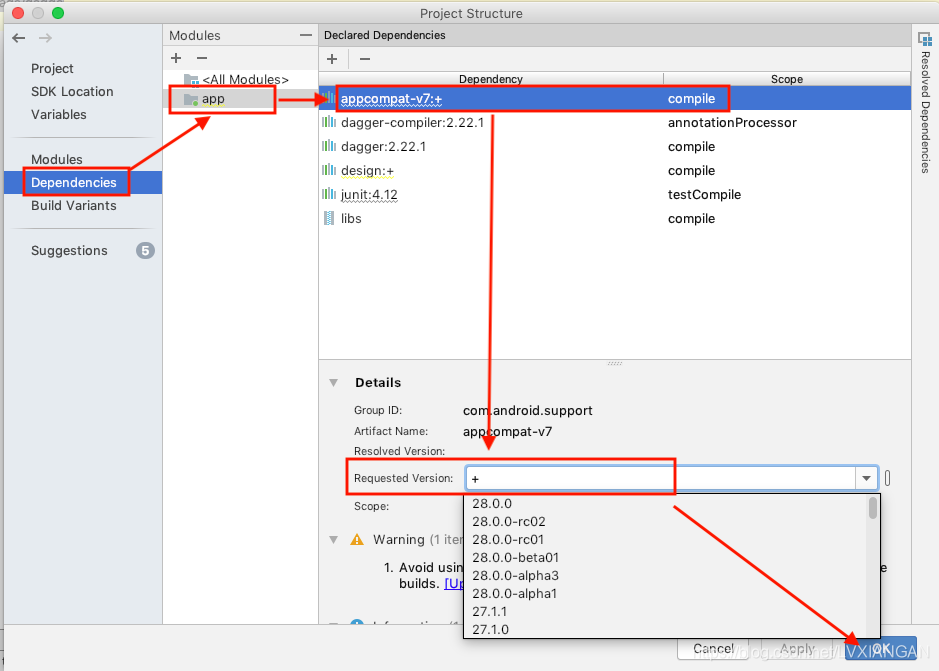
4、targetSdkVersion,请查看这里
在使用Android Studio过程中,我们经常会发现一个令人烦恼的事情:引用工程时编译运行报错!例如下图:
Error:Failed to find Build Tools revision23.0.3
Install Build Tools 23.0.3 and sync project
通常点击install .... 会下载并重新编译,就可以运行了。如果不想下载,也可以修改gradle文件版本号与本地的相匹配。那要如何修改呢?在这之前,让我们先来看看module的build.gradle 文件:
ps:可以用高版本的build-tool去构建一个低版本的sdk工程,例如build-tool的版本为20,构建版本为18的sdk。
很多时候,我们会比较困惑:上图的版本号到底怎么找?
备注1:等同于以前Eclipse开发中的sdk----platforms,对应着不同版本的API Level,如API 23。可以通过下面步骤找到本地已下载的sdk版本:点击module右键----选择open module settings
或
备注2:buildeToolVersion是构建工具的版本,其中包括了打包工具aapt、dx等等。同样也可以在module设置找到:
或系统目录:your_sdk_path/build-tools/XX.XX.XX,
备注3:Android Support Library的版本号。
Android 支持库提供了诸多未内置于框架的功能。这些库提供向后兼容版本的新功能、框架中未包含的实用 UI 元素,以及应用可以利用的一系列实用程序。
许多情况下,某项功能可能对应用开发者很有用,但是添加到 Android 框架却并不合适。例如,某个应用可能仅需要用于特定用例的某项功能,如在不同版本的 Android 系统之间顺畅切换。为了解决这一问题,Android SDK 添加了多个库,这些库统称为 Android 支持库。如果应用开发者想要在应用中集成库功能,他们可以添加其中任意一个库。支持库提供一系列不同的功能:
1、向后兼容版本的框架组件。
2、用于实现建议的 Android 布局模式的 UI 元素。
3、支持不同的设备类型。
4、其他实用程序功能。
5、向后兼容性
我们可以通过官方文档说明了解,如果打不开的朋友可以访问:点击打开链接
详细版本号如下:
Revision archive(截止2017年12月3号)
- 25.4.0
- 25.3.1
- 25.3.0
- 25.2.0
- 25.1.1
- 25.1.0
- 25.0.1
- 25.0.0
- 24.2.1
- 24.2.0
- 24.1.1
- 24.1.0
- 24.0.0
- 23.4.0
- 23.3.0
- 23.2.1
- 23.2.0
- 23.1.1
- 23.1.0
- 23.0.1
- 23
- 22.2.1
- 22.2.0
- 22.1.0
- 22
- 21.0.3
- 21.0.2
- 21.0.1
- 21
- 20
- 19.1.0
- 19.0.1
- 19
- 18
- 13
- 12
- 11
- 10
- 9
- 8
- 7
- 6
- 5
- 4
- 3
- 2
- 1
我们在module 设置中可以设置:
在输入框中,会自动弹出最新列表:
顺利通过编译
参照supporl library 发布的修改dependencies 版本号:选个最低版本吧,25.0.0
安装后建议选择25的最高版本:25.3.1,不过这里不改也无伤大雅了。
注意:在Module Settings 里面,只能搜索到dependencies的最新版本,需要设置旧版本的,要参考上面的Revision archive 列表。
比较重要的目录
【build-tools】里面是不同版本(例如21.1.1)的build工具,这些工具包括了aapt打包工具、dx.bat、aidl.exe等等
【platform】是存放不同API-level版本SDK目录的地方
【platform-tools】是一些android平台相关的工具,adb、fastboot等
【tools】是指的安卓开发相关的工具,例如android.bat、ddms.bat(Dalvik debug Monitor Service)、draw9patch.bat等等










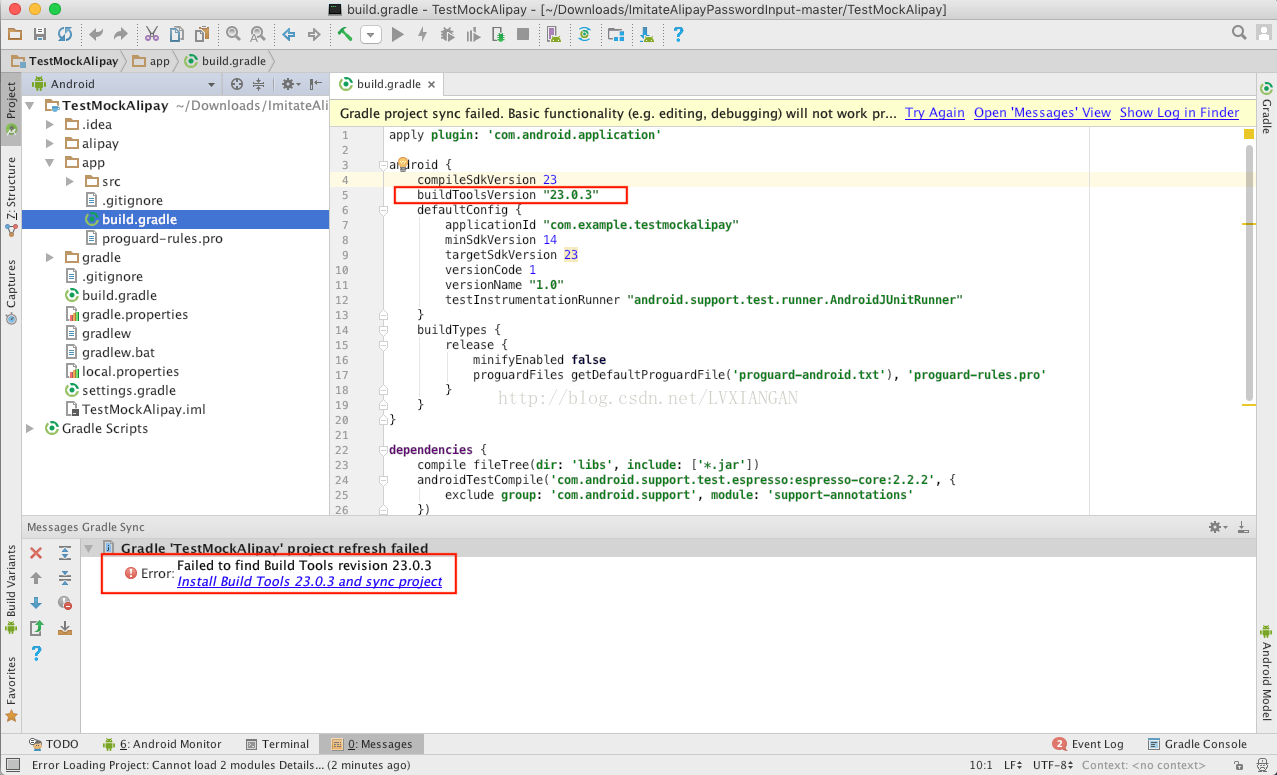
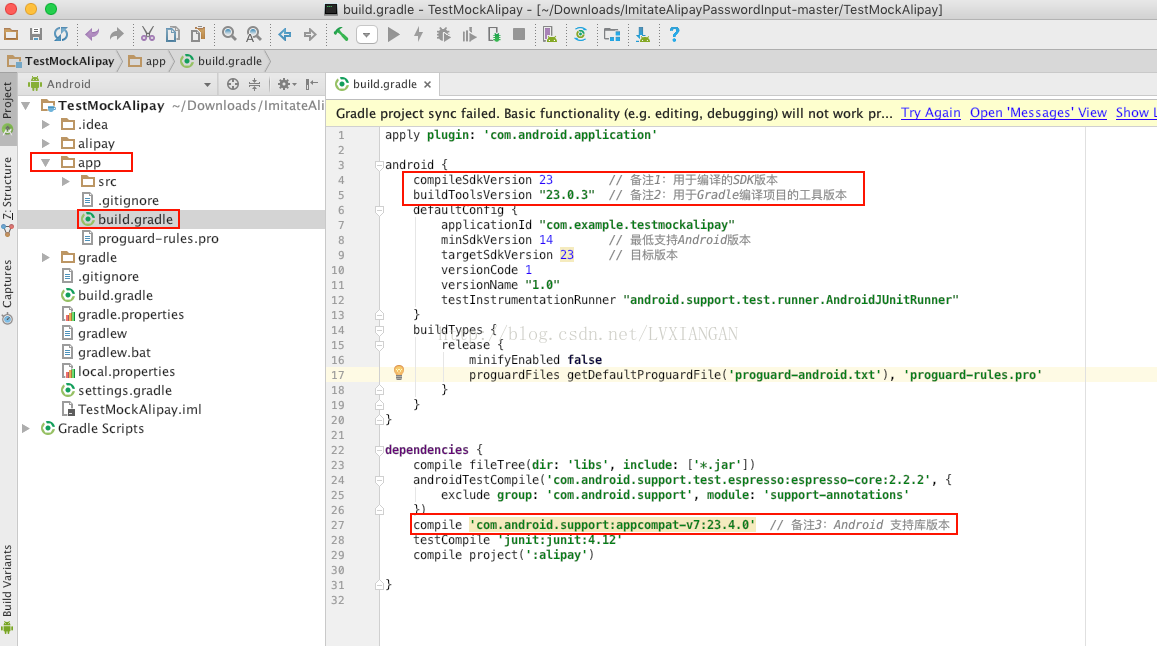
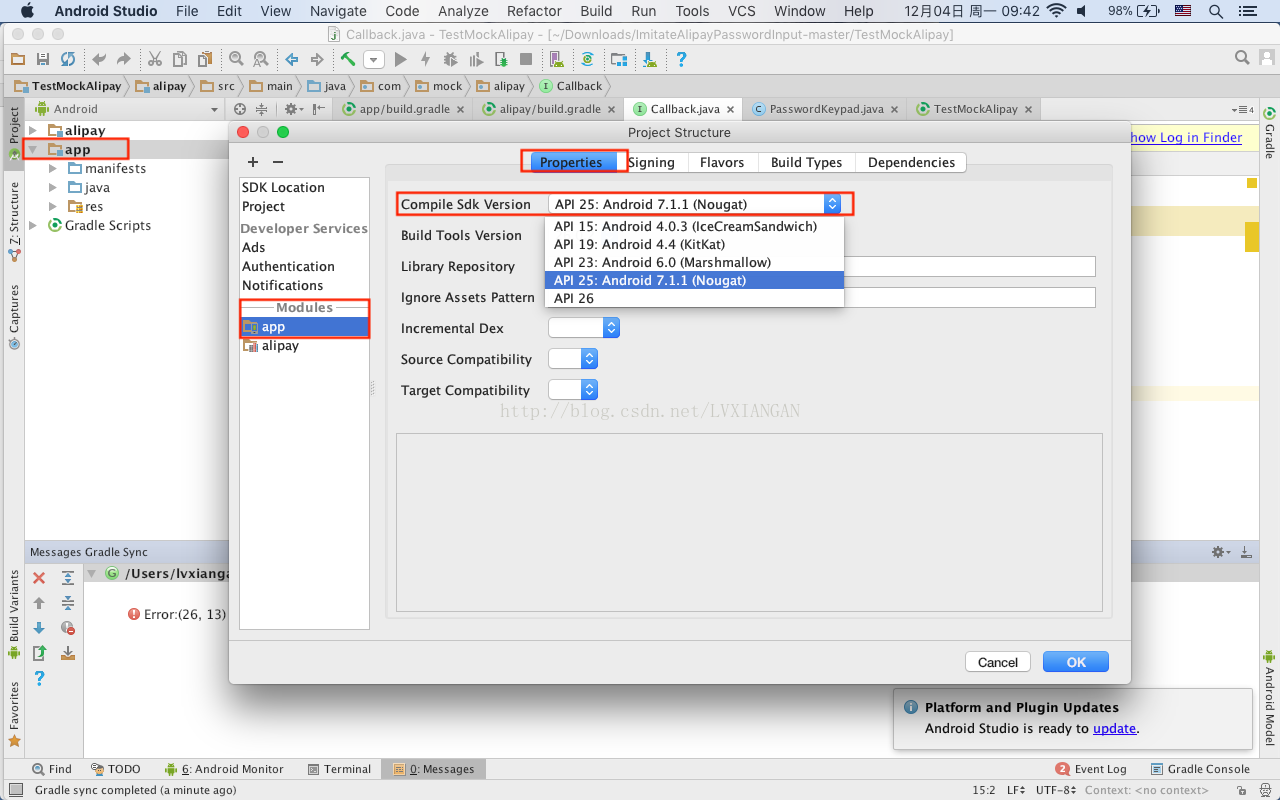
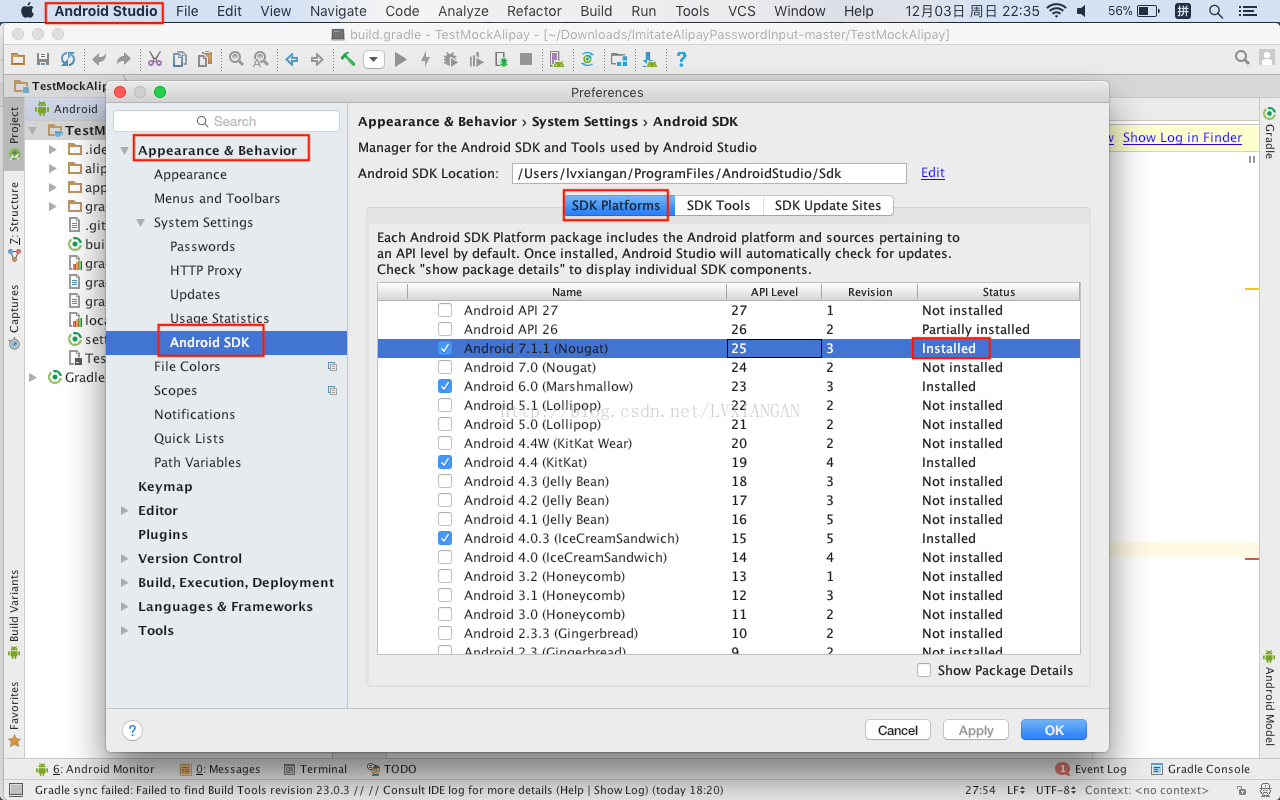
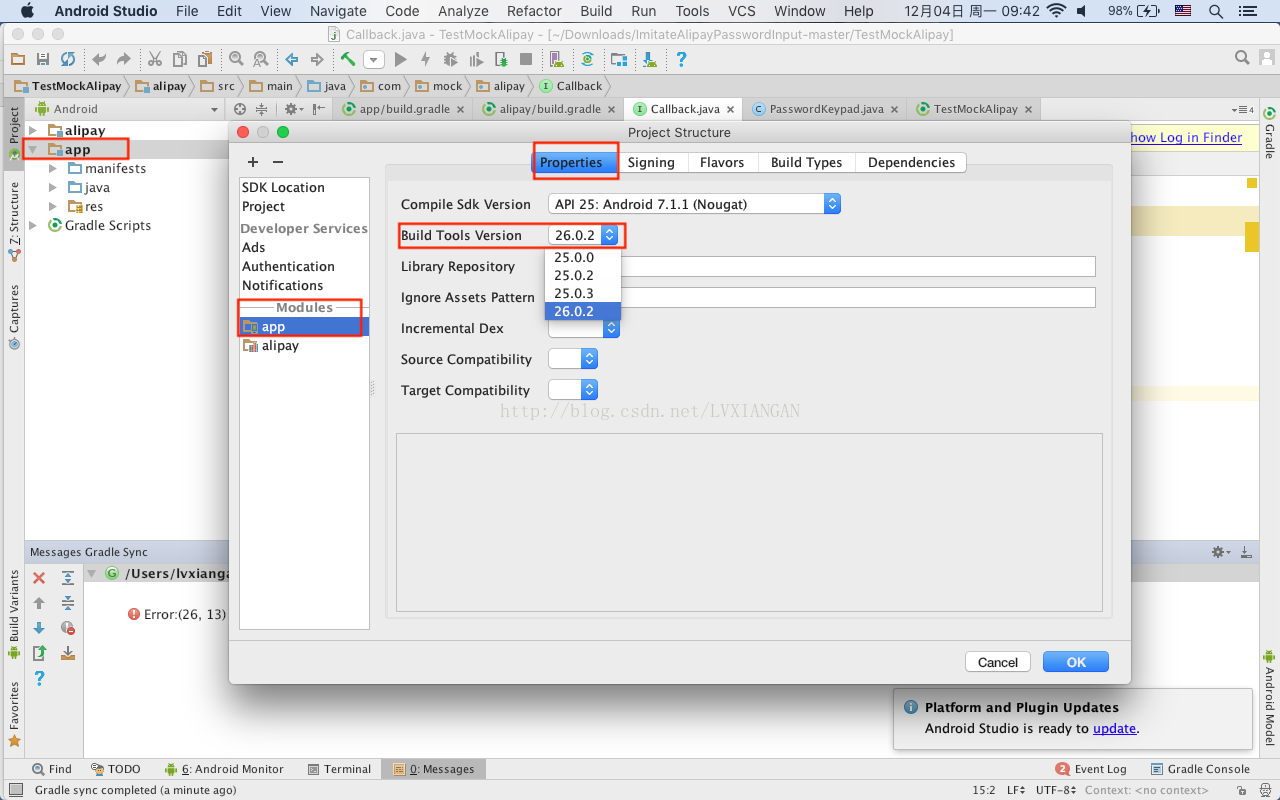
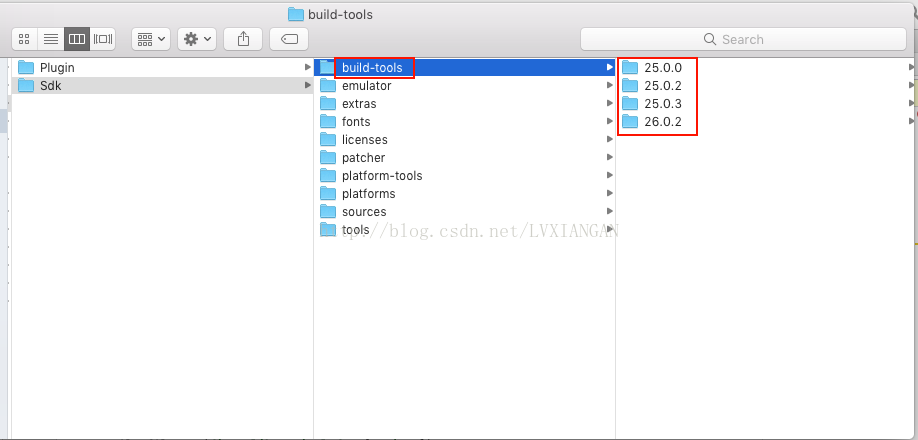
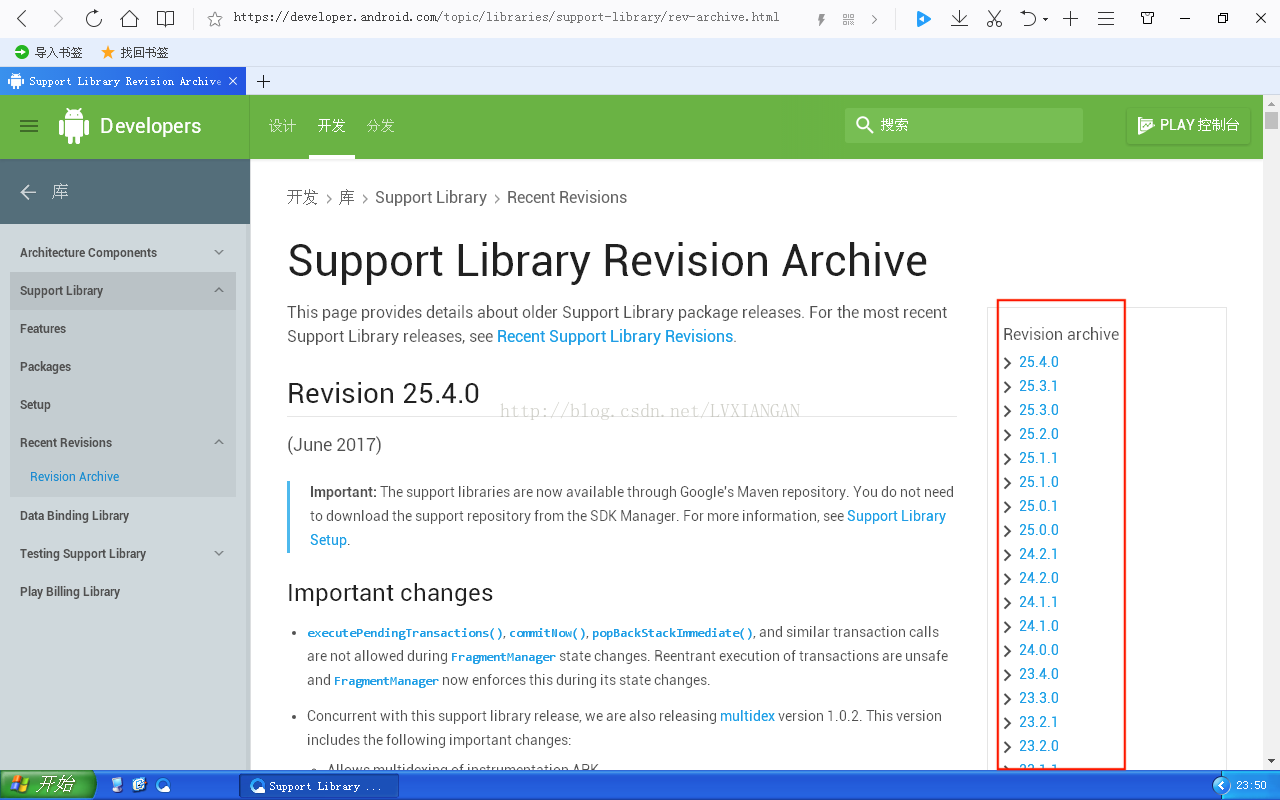
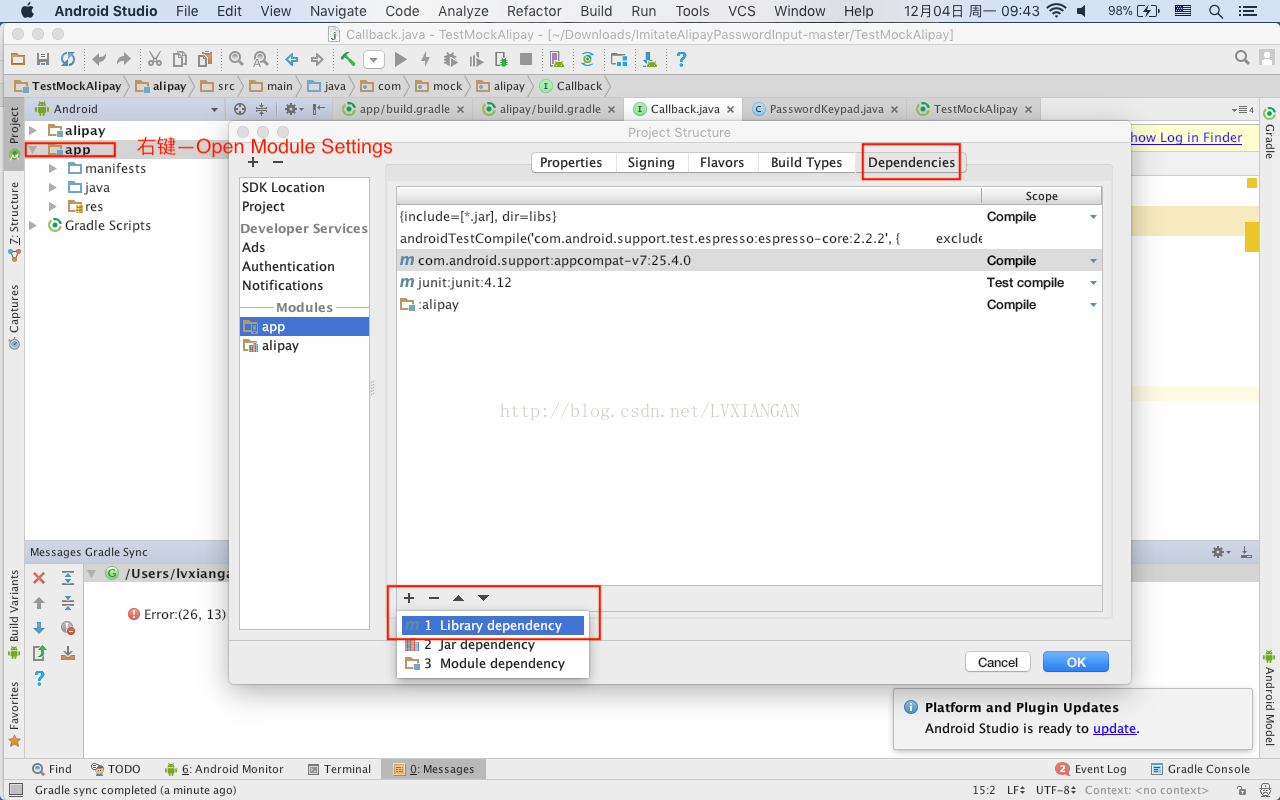
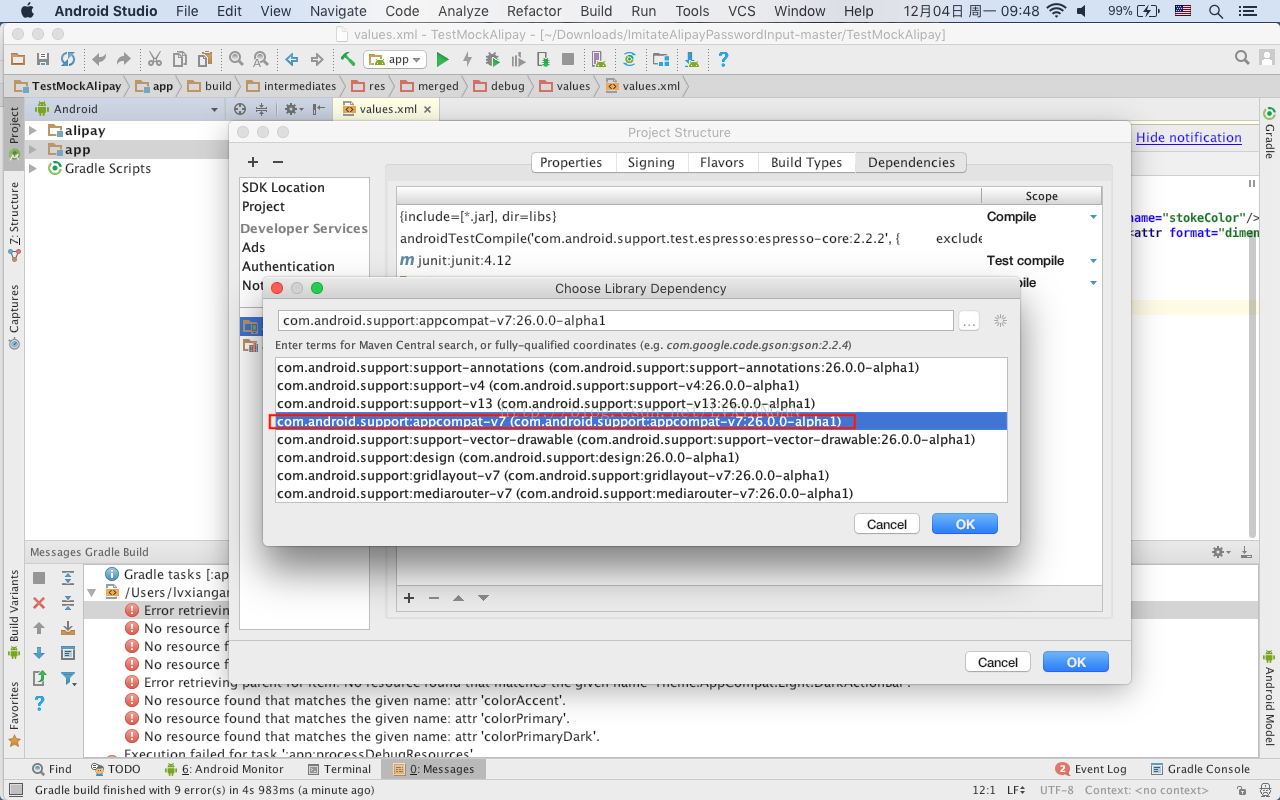
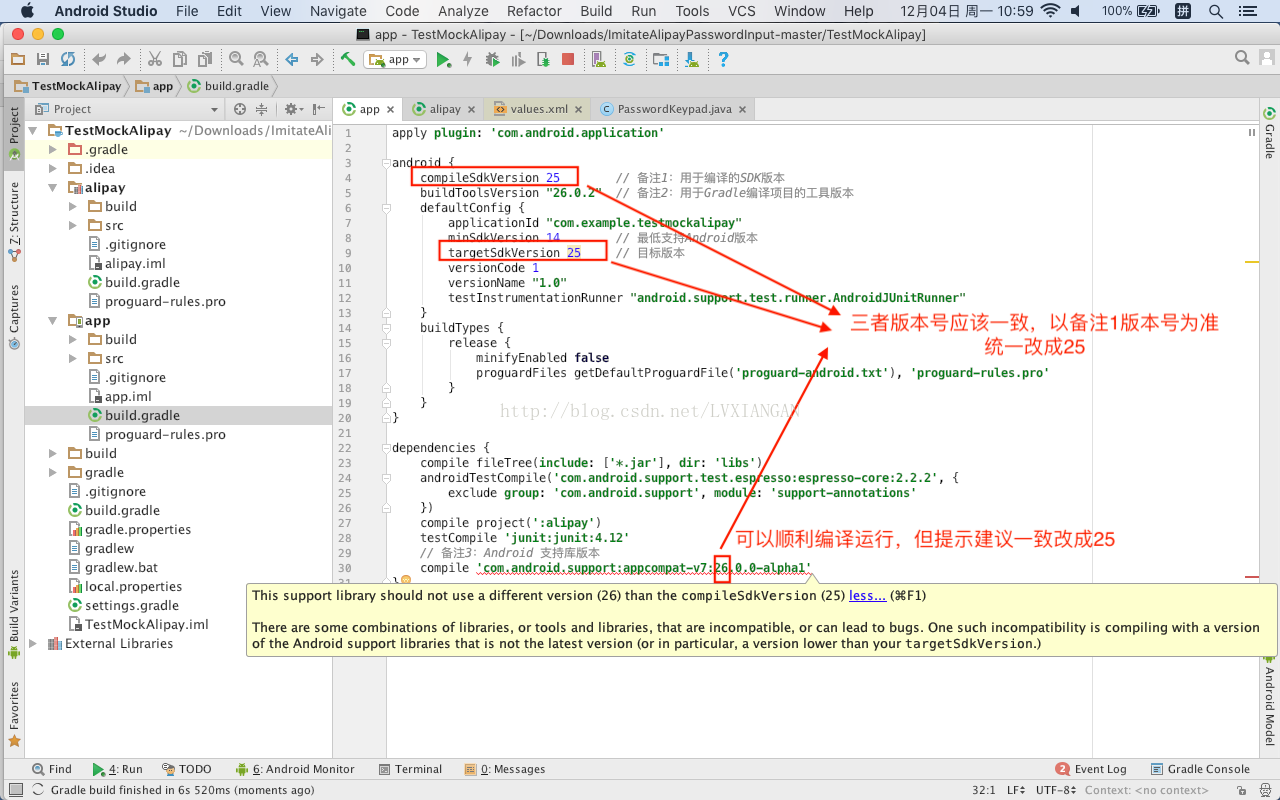
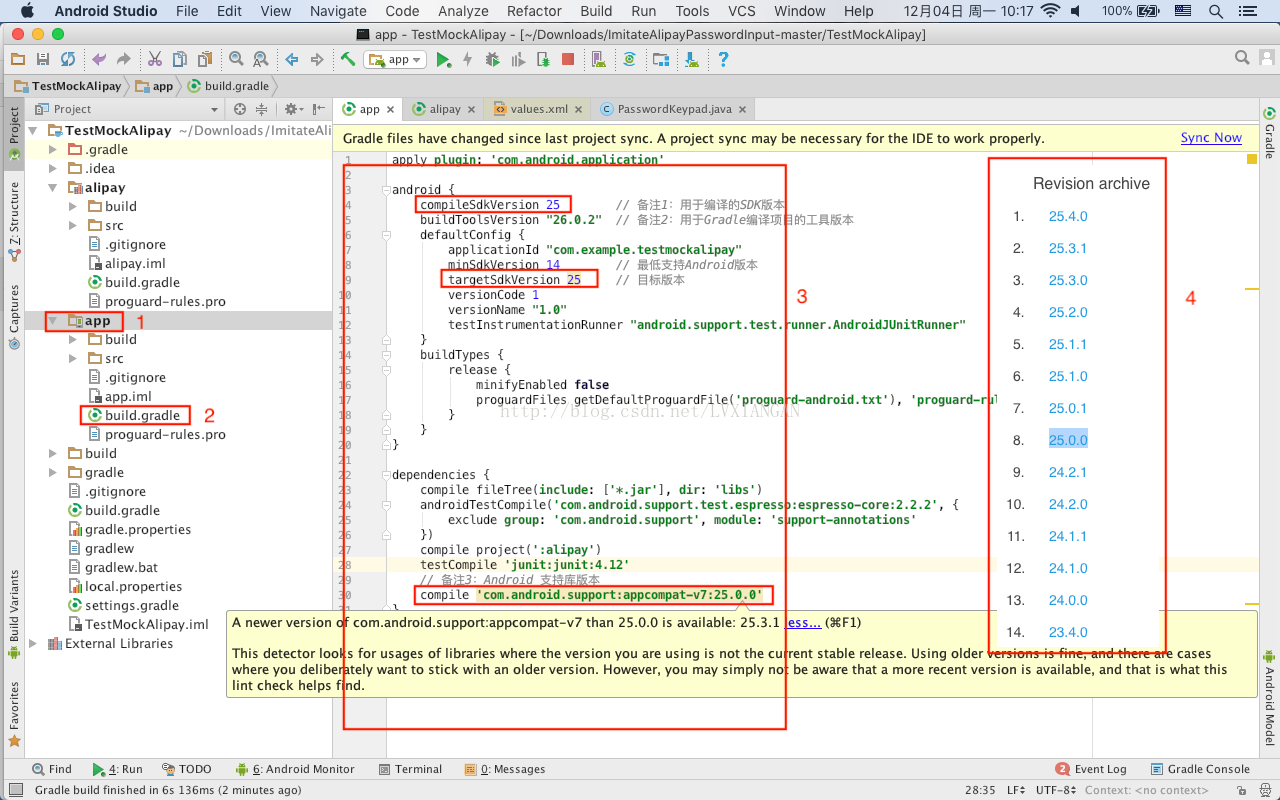













 1万+
1万+











 被折叠的 条评论
为什么被折叠?
被折叠的 条评论
为什么被折叠?








